电脑屏幕的颜色的红绿蓝值如何查看?
发布时间:2016-08-02 12:13:42作者:知识屋
我们在平时的工作中,经常会在一些办公软件(Excel、PPT等)上画图选择颜色,而有些颜色我们要是知道了红绿蓝值的话,直接输入即可选出我们想要的颜色,那么电脑屏幕的颜色的红绿蓝值如何查看?下面就为大家介绍一下,一起来看看吧!
方法/步骤
第一步:启动电脑,点击左下角的Windows图标,在附件中选择【画图】软件。

第二步:点击【画图】,启动画图软件。

第三步:用画图软件打开你想要取得颜色值的图片。


第四步:点击画图软件工具栏上的【颜色选取器】。

第五步:选择【颜色选取器】后,光标会变成吸管的样子,这时在你要选择的颜色上面点击鼠标左键,工具栏上的【颜色1】选项会变成你选择的颜色。

第六步:选择工具栏上的【编辑颜色】选项卡。

第七步:在弹出的编辑颜色框内,即可得到你要的颜色的红绿蓝值了。

注意事项
一定要选中【颜色选取器】,否则找不到你要的颜色值。
以上就是电脑屏幕的颜色的红绿蓝值如何查看方法介绍,大家看明白了吗?希望能对大家有所帮助!
相关知识
-

如何使用QQ屏幕分享功能?从手机查看电脑屏幕
-

Maxto使用指南,分割电脑屏幕,实现多窗口操作
-

WIN7系统桌面旋转了90度或180度怎么恢复 电脑屏幕逆时针旋转了90度解决方法
-

笔记本电脑显示屏如何调为只显黑白色 如何将电脑屏幕设置为黑白
-
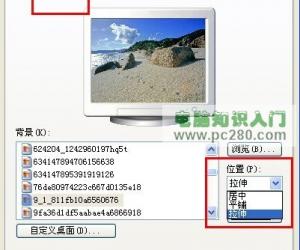
为什么电脑屏幕的壁纸铺不满 如何让电脑桌面铺满整个屏幕
-

Win7系统电脑屏幕颠倒90度怎么办 win7电脑桌面旋转了怎么恢复方法技巧
-

Win10电脑屏幕亮度不能调节无效怎么办 win10屏幕亮度调节不了失灵解决方法
-
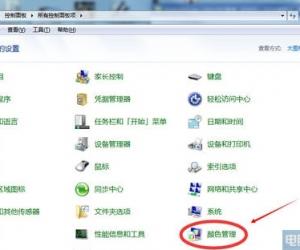
Win7如何调节显示器屏幕饱和度 怎么调节win7电脑屏幕颜色饱和度
-

Win7系统屏幕横过来了如何解决 笔记本电脑屏幕整个横过来了怎么办
-
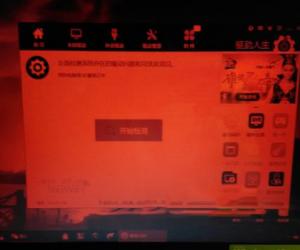
win10系统屏幕变成红色的怎么回事 笔记本电脑屏幕一边变红怎么办
软件推荐
更多 >-
1
 一寸照片的尺寸是多少像素?一寸照片规格排版教程
一寸照片的尺寸是多少像素?一寸照片规格排版教程2016-05-30
-
2
新浪秒拍视频怎么下载?秒拍视频下载的方法教程
-
3
监控怎么安装?网络监控摄像头安装图文教程
-
4
电脑待机时间怎么设置 电脑没多久就进入待机状态
-
5
农行网银K宝密码忘了怎么办?农行网银K宝密码忘了的解决方法
-
6
手机淘宝怎么修改评价 手机淘宝修改评价方法
-
7
支付宝钱包、微信和手机QQ红包怎么用?为手机充话费、淘宝购物、买电影票
-
8
不认识的字怎么查,教你怎样查不认识的字
-
9
如何用QQ音乐下载歌到内存卡里面
-
10
2015年度哪款浏览器好用? 2015年上半年浏览器评测排行榜!








































